지메일에서 오래된 이메일을 자동 삭제하는 방법 매일받은 편지함에 들어오는 이메일의 수십,지메일 계정에 저장된 메시지의 수는 귀중한 저장 공간을 소비하는 대규모 첨부 파일이있는 경우 특히,관련 될 수있다. 심지어 마케팅 이메일을 탈퇴 한 후,당신은 아마 그들이 더 이상 목적을 제공하지 않을 때 삭제하려면.
지메일에 오래된 이메일을 자동으로 정리하는 기능을 제공하는 일부 타사 도구가 있지만 서비스 자체는 실제로 특정 기능을 갖도록 해결할 수 있습니다.
이 숨겨진 방법은 놀랍게도 정말 잘 작동하고 당신은 프리미엄 구글 스위트 또는 구글 하나를 지불 할 필요가 없습니다. 모든 지메일 사용자는 트릭을 쉽게 적용 할 수 있습니다.
지메일의 이전 이메일에 대한 자동 삭제를 활성화하려면 아래의 가이드를 따르십시오.1 에서 오래된 이메일을 자동 삭제할 수 있습니다. 데스크톱 장치에서 지메일로 이동합니다(지메일 모바일에서는 사용할 수 없음).
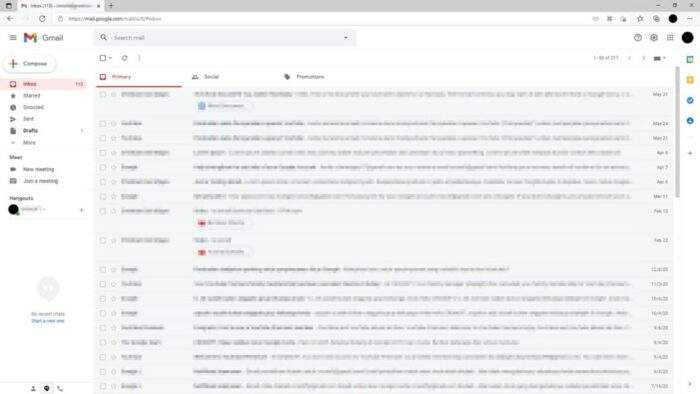
2. 오른쪽 상단 영역에서 설정을 클릭하고 모든 설정 보기를 누르십시오.
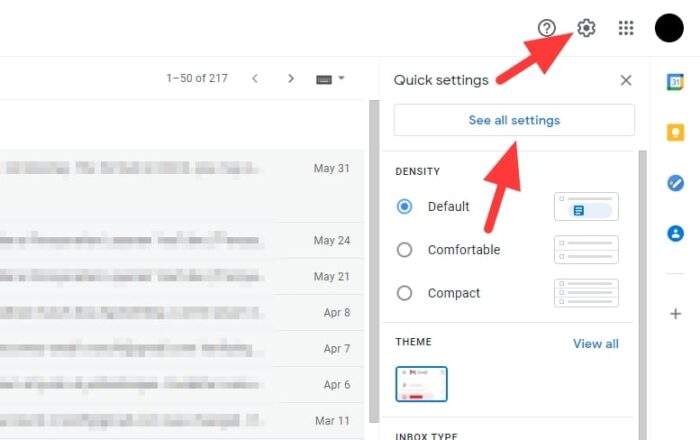
3. 이제 필터 및 차단 된 주소 탭 메뉴로 이동하여 새 필터 만들기를 클릭하십시오.
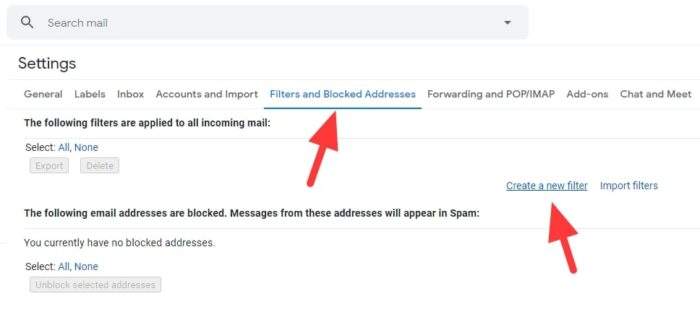
4. 에’단어가 있다’열,입력 이전_보다:30 즉 30 일 보다 오래 된 이메일을 삭제 하려면. 당신이 필요로 시간을 수정할 수 있습니다. 문자’디’는 일,’엠’은 몇 달,’와이’는 몇 년을 의미합니다.
그런 다음 필터 만들기를 누르십시오.
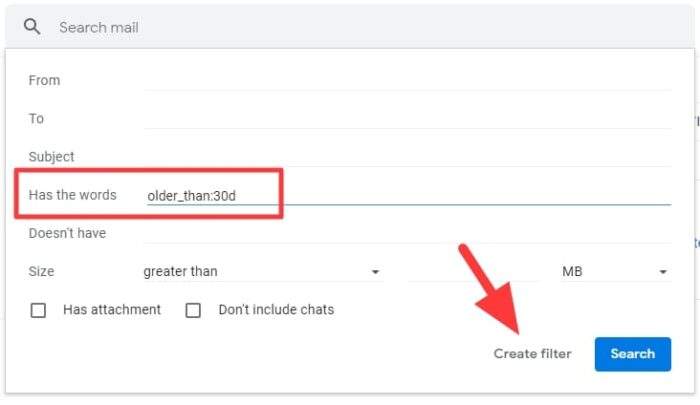
5. 설정을 확인하고 확인을 클릭하십시오.
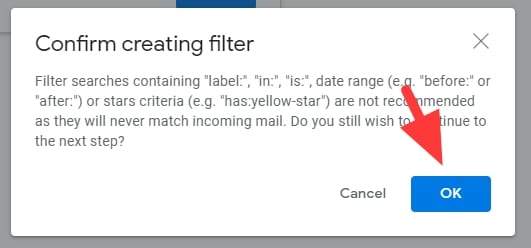
6. 이제 삭제 옵션을 선택하고 필터 만들기를 클릭하십시오.
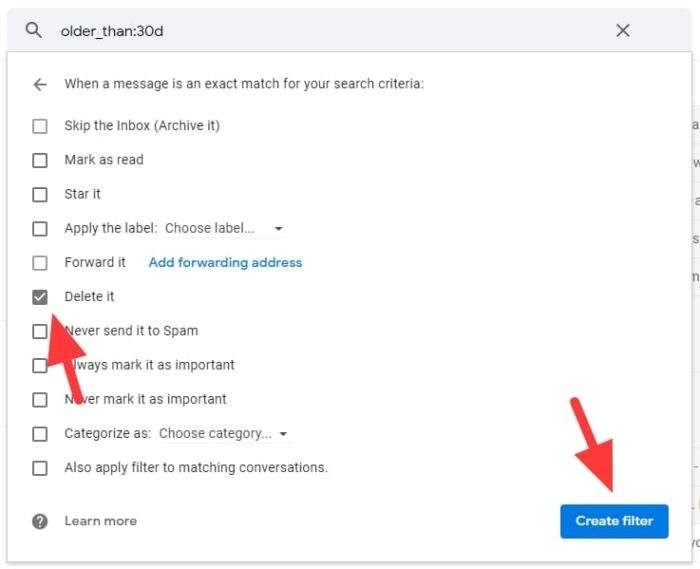
7. ‘오래된 이메일 자동 삭제’필터가 생성되어 자동으로 작동합니다.
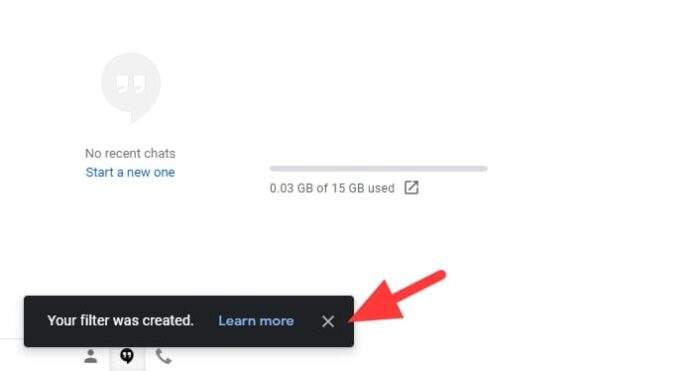
왜 아직도 오래된 이메일을 볼 수 있습니까?
네,아무 문제가 없습니다.
이 설정은 필터를 만든 후 새 수신 이메일에만 적용됩니다. 반면에 기존 이메일은’수동으로’삭제해야합니다. 그러나 그것은 전혀 어렵지 않습니다. 몇 번의 클릭만으로 휴지통 폴더로 이동합니다.
아래 가이드를 확인하십시오
지메일
1 에서 오래된 이메일을 모두 삭제하는 방법. 지메일 검색 창에,이전 이메일의 검색 매개 변수를 입력하고 입력을 누릅니다. 예를 들어,30 일 이상:30 일 이상 된 이메일을 의미합니다. 당신이 원하는대로 당신은 수와 매개 변수를 변경할 수 있습니다.
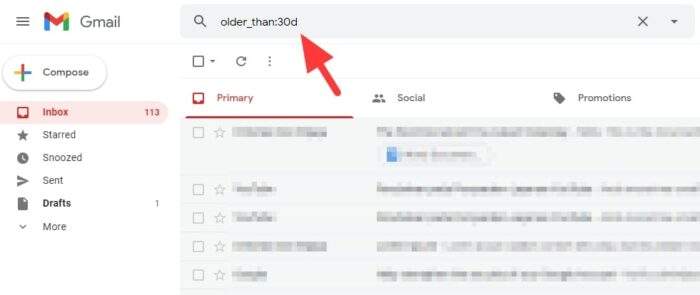
2. 그런 다음 모든 결과를 선택하십시오.
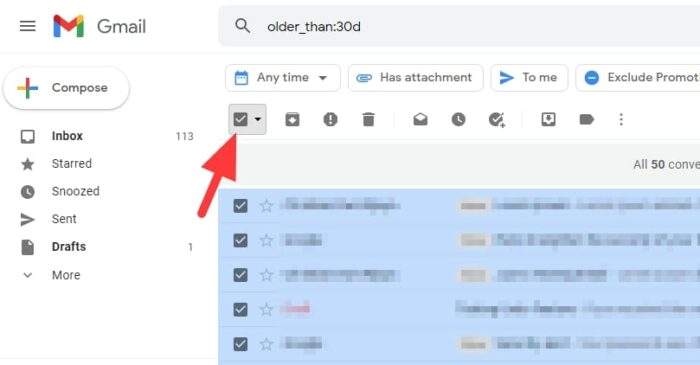
3. 그것은 단지 특정 페이지에 결과를 선택하기 때문에,당신은 빠른 선택을 위해이 검색과 일치하는 모든 대화를 선택해야합니다.
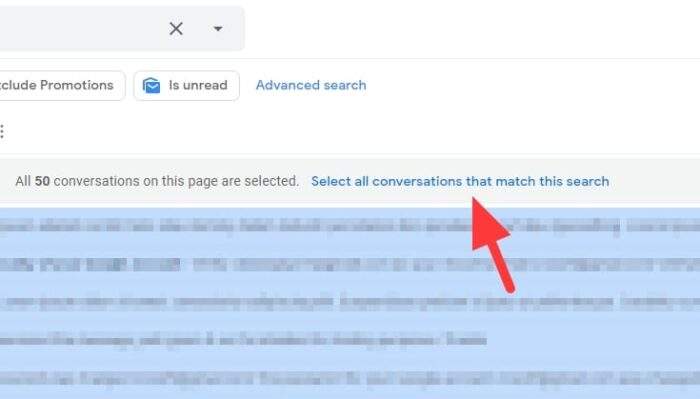
4. 이제 삭제(휴지통)아이콘을 클릭하여 삭제하십시오.
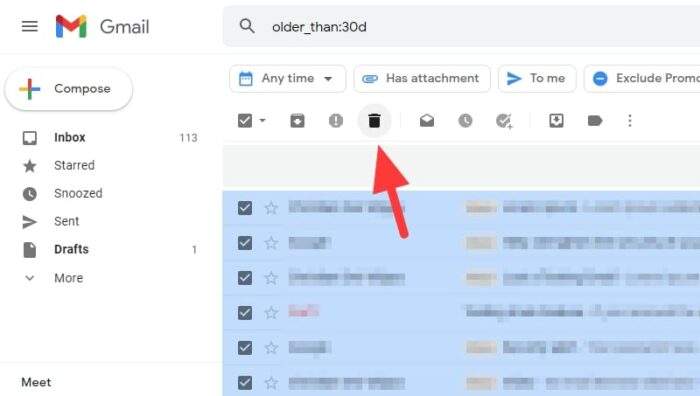
5. 필요한 경우 휴지통 폴더로 이동하여 휴지통 이메일을 모두 선택하고 영원히 삭제를 클릭하여 즉시 제거 할 수 있습니다.
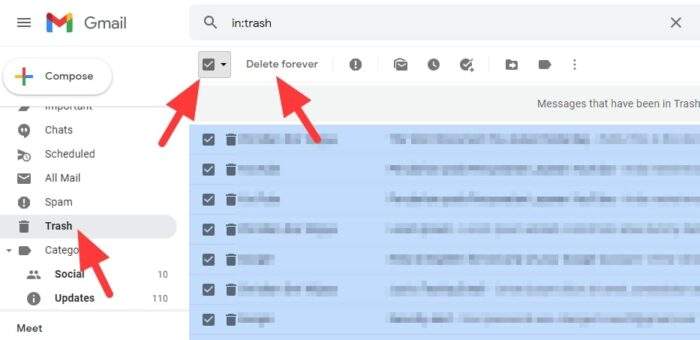
받은 편지함이 너무 많은 귀중한 공간을 소비하는 경우,계정 저장소를 업그레이드하거나 지메일에서 큰 이메일을 찾아 좋은를 삭제합니다.
광고